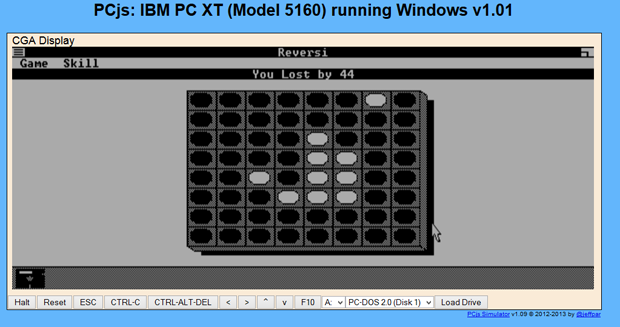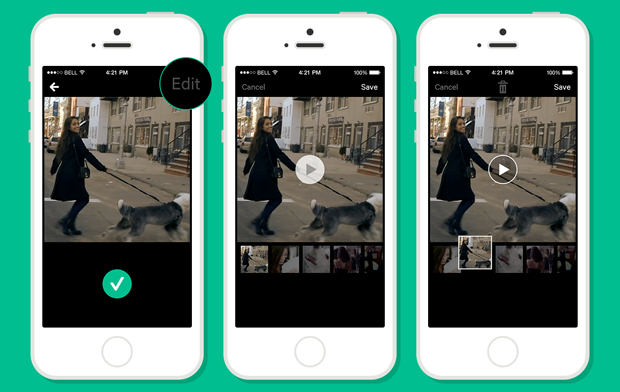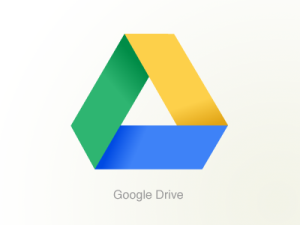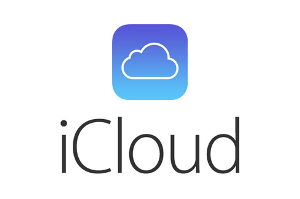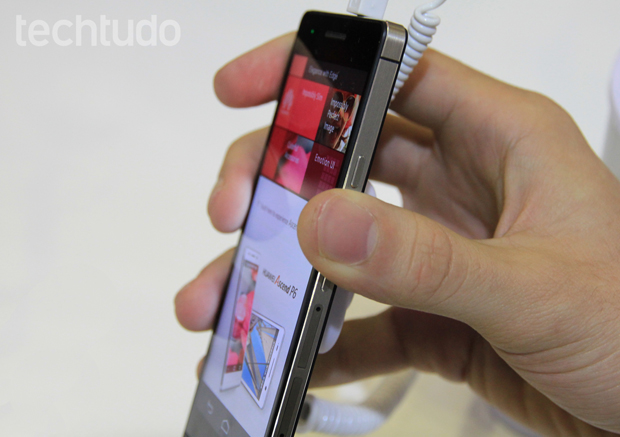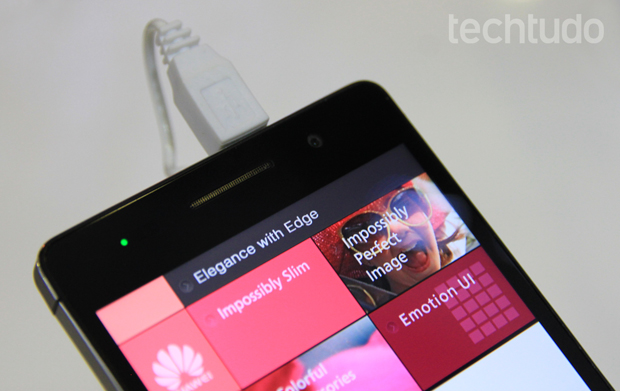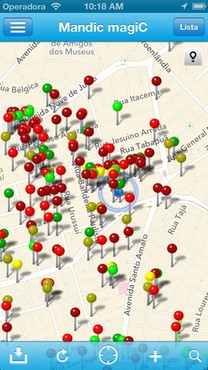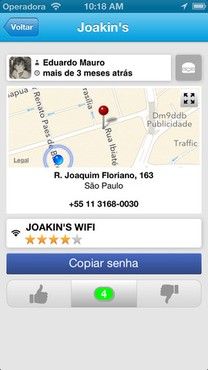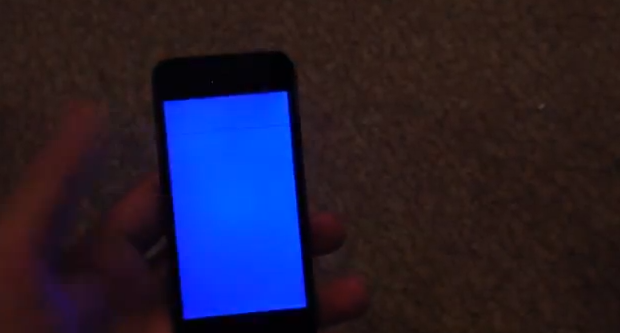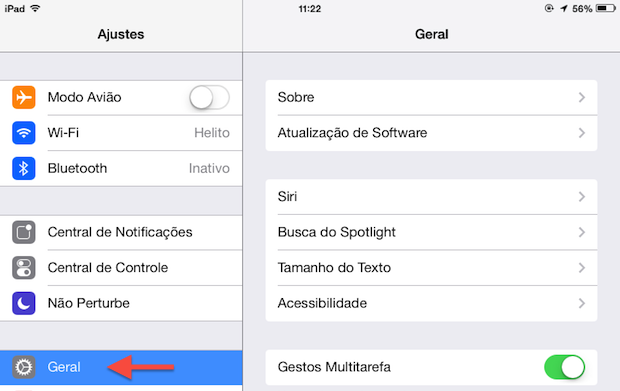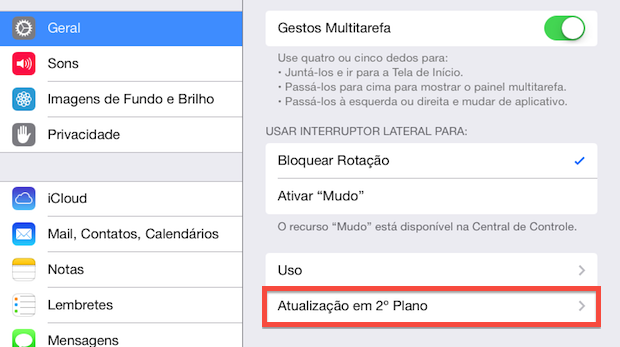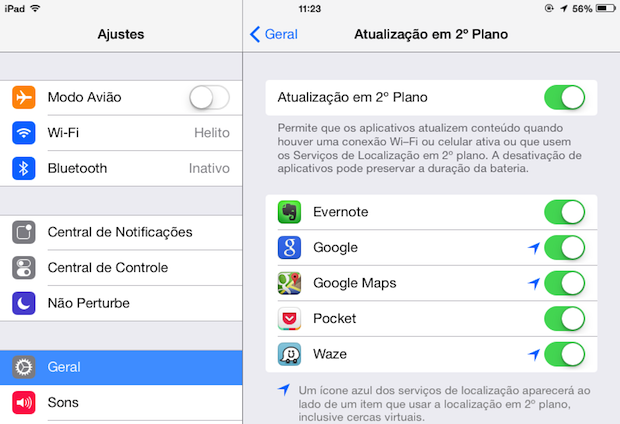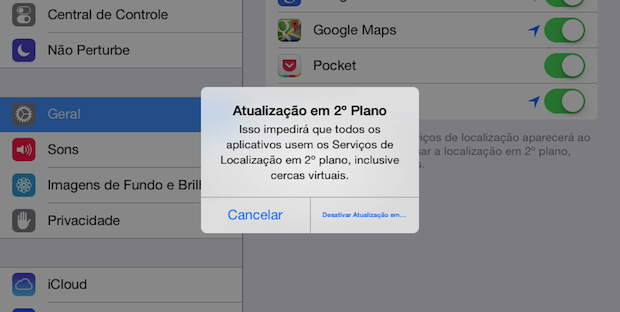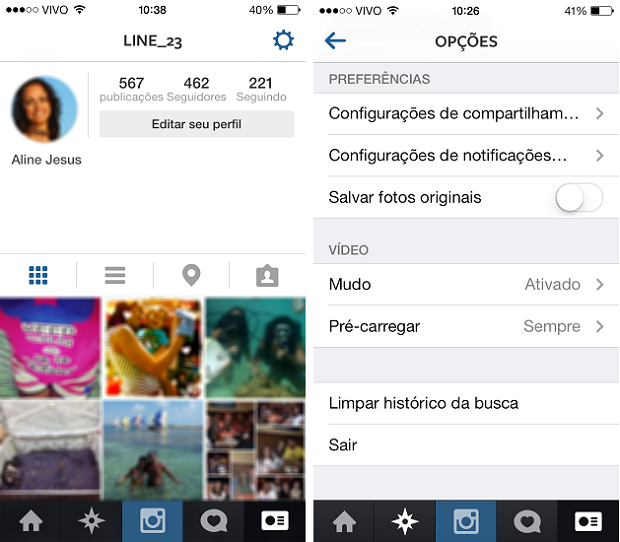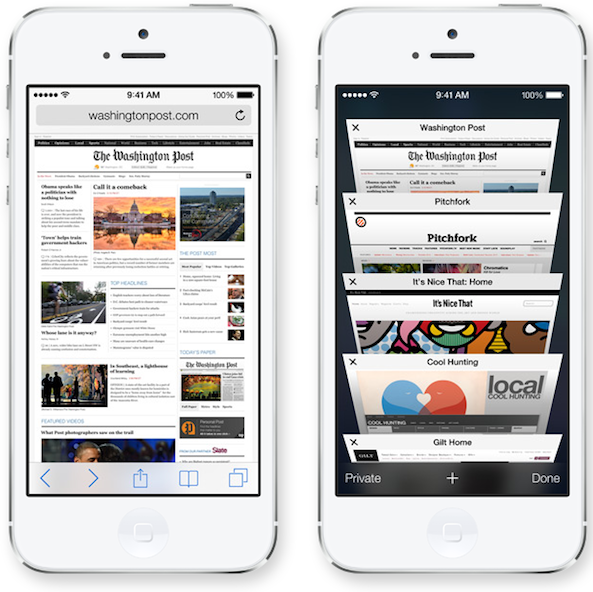A computação em nuvem (ou cloud computing, em inglês), que há pouco tempo era apenas uma tendência, hoje é uma realidade. Essa tecnologia permite a realização tanto de tarefas básicas quanto das mais complexas na Internet. É possível criar documentos de texto, planilhas ou fazer a edição de imagens. O sistema que permite rodar aplicativos e utilitários em nuvem, também guarda os dados do usuário, dispensando o disco rígido do computador.
As vantagens da computação em nuvem são muitas: acessar os seus arquivos de qualquer computador ou dispositivo móvel; não correr o risco de perdê-los no caso de seu computador ou disco rígido (HG) estragar; não ter necessidade de usar uma máquina com muito espaço de armazenamento, já que tudo é executado e salvo em servidores remotos e muito mais.
Confira os principais serviços disponíveis atualmente de armazenamento em nuvem:
1) Dropbox
Um dos serviços mais eficiente e famoso é o Dropbox. Ele permite sincronizar todos os documentos que você deseja no serviço de nuvem e tabém manter seus dados atualizados com o HD do seu computador.
O aplicativo funciona da seguinte forma: toda vez que você copiar ou mover um arquivo, ele será duplicado no servidor do Dropbox e em outros aparelhos que tenham o mesmo aplicativo instalado.
Uma outra possibilidade é você entrar no site do Dropbox, inserir seu login e senha (criados na hora em que você baixar o aplicativo no seu computador). Feito isso você terá acesso a todos os seus arquivos sincronizados e salvos. Ou ainda, uma pasta apenas virtual, sem vínculo com computador.
A computação na nuvem também permite que você compartilhe fotos, documentos, vídeos e o que mais quiser com amigos de forma segura. Ao compartilhá-los você tem privacidade, pois pode controlar quem vê o quê. Com isso, é possível trabalhar em equipe como se todos os membros estivessem usando o mesmo computador simultaneamente. O serviço é gratuito e oferece, inicialmente, 2GB de armazenamento. Podendo chegar até 18 GB por indicação.
2) Google Drive
O Google oferece diversos serviços de nuvem para facilitar a vida do internauta, com o seu aplicativo Google Drive. O sistema, além do armazenamento, oferece várias ferramentas no estilo do pacote Office que possiblitam redigir textos, criar e editar planilhas e até criar e visualizar apresentação de slides online.
Ele também permite o envio e o compartilhamento de fotos, vídeos, documentos e outros arquivos importantes para o Google Drive. Assim como o Dropbox, o serviço é gratuito para até 15 GB.
3) SkyDrive
A Microsoft também possui o seu serviço de armazenamento online, o SkyDrive. Assim como os outros citados acima, este também permite que o internauta guarde seus arquivos na rede e os acesse de qualquer outro computador que esteja conectado à Internet. O SkyDrive oferece um aplicativo na área de trabalho para que o usuário sincronize os arquivos da sua máquina ou de qualquer dispositivo móvel, como smartphones e tablets, automaticamente.
Para ter acesso ao serviço, basta possuir uma conta da Microsoft, seja no Hotmail, Skype, Outlook.com ou Xbox. Atualmente, o SkyDrive oferece 7 GB de armazenamento grátis.
Assim como o Google Drive, o SkyDrive oferede o Office Web Apps para editar documentos.
4) iCloud
O iCloud é a rede de computação em nuvem oferecida pela Apple. Lançada junto com a versão 5 do iOS – sistema operacional móvel – , a tecnologia integra arquivos do computador Mac ou Windows com os dispositivos móveis iPad, iPhone e/ou iPod touch. Sua função é sincronizar e-mails, favoritos do navegador e músicas, documentos, fotos, vídeos e muito mais.
Ao todo, são oferecidos 5GB de capacidade de armazenamento grátis em dispositivos compatíveis com o sistema. Além de todas suas funções, o aplicativo também consegue rastrear um dos produtos da Apple que tenha sido perdido ou roubado, compartilhando dados de localização dele.
Todas as opções acima ofercem espaço grátis na sua nuvem e também opções pagas para armazenar ainda mais documentos e sincronizar dados com maior número de máquinas.
Via TechTudo